专业的浏览器下载、评测网站
最新360安全浏览器离线安装crx插件图文教程
2020-06-02作者:浏览器之家来源:本站原创浏览:
360安全浏览器中的扩展功能支持用户在360应用市场中下载和安装扩展插件来为浏览器添加自己需要的功能,如果在应用市场中找不到需要的扩展还支持用户通过手动安装的方式安装crx格式的扩展插件,并且由于它使用了Chrome内核,所以基本谷歌浏览器中的扩展插件都是可以直接在360安全浏览器中进行安装的,那么如何进行离线安装呢?下面我们就来看一下详细的安装步骤吧。
2、首先打开360安全浏览器,在浏览器右上角点击“管理”按钮,然后在弹出的管理窗口中点击“管理”打开扩展管理页面;
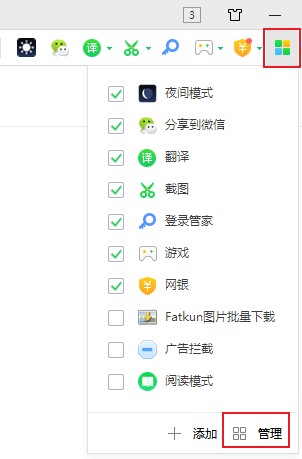
3、在扩展管理页面右上角点击“高级管理”连接进入扩展程序高级管理页面;
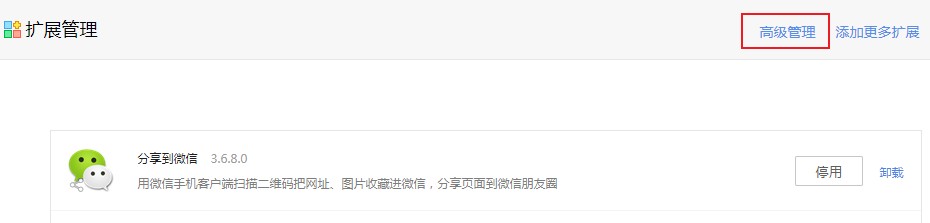
4、这时我们会进入扩展程序高级管理页面中,在页面右上角点击打开“开发者模式”,然后点击下方的“加载已解压的扩展程序”按钮;

5、点击之后会弹出“选择扩展程序目录”窗口,在窗口中选择我们之前解压好的目录,然后点击“选择文件夹”就可以完成离线安装了;
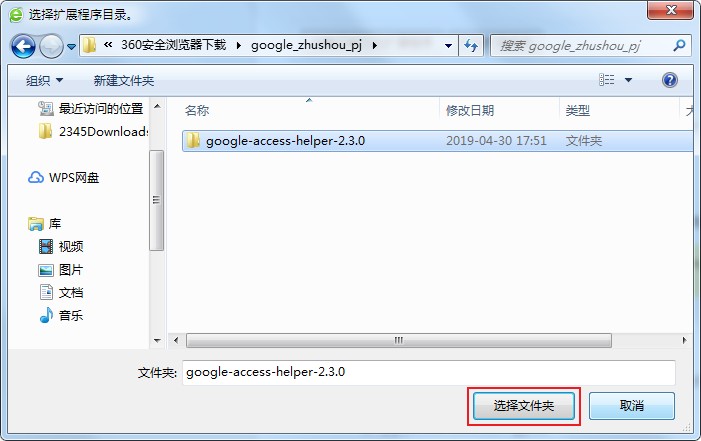
以上就是360安全浏览器离线安装crx插件图文教程,使用上面的方法就可以在360安全浏览器中离线安装crx扩展插件了。
360安全浏览器离线安装crx插件图文教程
1、首先我们将需要离线安装的crx扩展插件重命名为zip格式的压缩包文件,然后将其进行解压;2、首先打开360安全浏览器,在浏览器右上角点击“管理”按钮,然后在弹出的管理窗口中点击“管理”打开扩展管理页面;
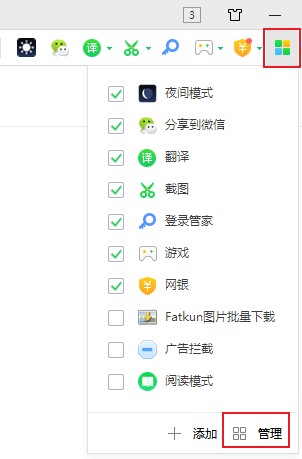
3、在扩展管理页面右上角点击“高级管理”连接进入扩展程序高级管理页面;
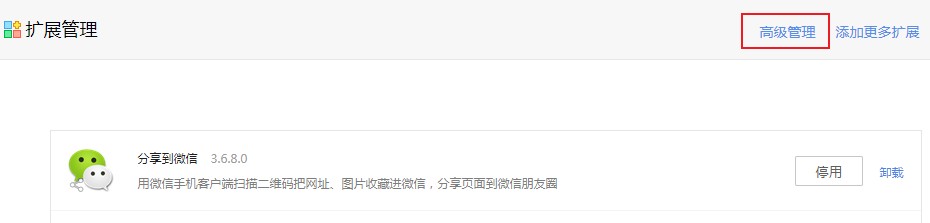
4、这时我们会进入扩展程序高级管理页面中,在页面右上角点击打开“开发者模式”,然后点击下方的“加载已解压的扩展程序”按钮;

5、点击之后会弹出“选择扩展程序目录”窗口,在窗口中选择我们之前解压好的目录,然后点击“选择文件夹”就可以完成离线安装了;
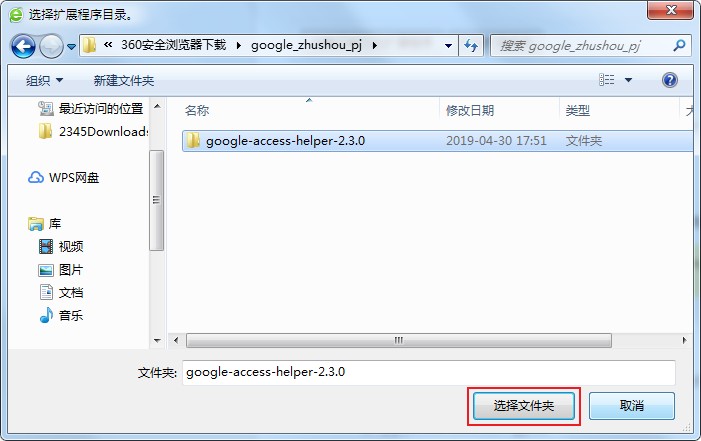
以上就是360安全浏览器离线安装crx插件图文教程,使用上面的方法就可以在360安全浏览器中离线安装crx扩展插件了。
相关文章
- 360安全浏览器主页怎么设置?360浏览器主页设置教程
- 360浏览器5.0正式版_360安全浏览器5.0版官方下载[经典版]下载
- 360安全浏览器9.1官方下载
- 360安全浏览器7.0官方下载|360浏览器V7.1.1.316官方版
- 360安全浏览器6.0正式版|360浏览器6.5官方下载
- 360浏览器首页怎么设置,360安全浏览器首页设置教程
- 360安全浏览器没有收藏夹的原因以及重新显示收藏夹的方法
- 360安全浏览器怎么关闭网页声音?360安全浏览器开启网页静音功能的方法
- 360安全浏览器怎么关闭右侧广告?360安全浏览器关闭右侧广告的方法
- 360安全浏览器无法识别摄像头 教你详细的解决方法
猜你喜欢
热门文章
本类排行
- 1360浏览器打开网页提示存在违法信息其它网站正常的解决方法(图文)
- 2360浏览器打开4399游戏界面提示需要启用flash插件的详细解决方法(图文)
- 3360浏览器打开部分网页被反诈骗中心拦截的详细解决方法(图文)
- 4360安全浏览器关闭360画报的详细设置方法(图文)
- 5360浏览器安装猫抓网页视频下载插件的详细操作方法(图文)
- 6360浏览器出现请允许浏览器打开wps office提示的解决方法(图文)
- 7使用IE浏览器打开某些网页时会自动跳转到360浏览器的解决方法(图文)
- 8360浏览器的主页是灰色的设置不了怎么办(已解决)
- 9360浏览器收藏夹中的内容不见了怎么办?360浏览器恢复收藏夹的方法
- 10360安全浏览器青少年模式在哪里?360安全浏览器青少年模式开启教程
相关下载
关注手机站